Yeniden yüklemiş olan hemen hemen herkes işletim sistemi uzmanların yardımı olmadan, sonraki yapılandırma sorunuyla karşılaştım. Çoğunlukla cevap bulmanın o kadar kolay olmadığı hatalar ve sorular vardır. En yaygın sorun şudur: pencereleri yeniden yükle İnternet çalışmayı durdurur.
Arızanın ana nedenleri
Modern bilgisayarlar ve Windows sürümleri, kurulumu hızlı bir şekilde tamamlamanıza izin verirken, geri kalan zaman parametreleri düzenlemek ve yazılımı indirmek için harcanır. Yeniden yükledikten sonra windows internet çalışmıyorsa, birkaç sorun olabilir ve bunlar sağlayıcınıza, ekipmanınıza ve bağlantı türüne bağlı olacaktır.
Adaptör için sürücü yok
Kural olarak, Windows'u yeniden yükledikten sonra sürücüleri yüklemeniz gerekir. Modern windows sürümleri hemen hemen tüm cihazlar yeniden kurulumdan sonra otomatik olarak bağlanır. Ancak, aygıt üreticisinin yerel sürücüsü daha iyi performans gösterecek ve aşağıdakiler için daha kararlı performans sağlayacaktır. ağ adaptörü.
Hatalı yüklenmiş, uyumsuz ve sorunlu bir sürücü, çalışmayan bir internetin en yaygın nedenidir. Normal olarak kurulup kurulmadığını kontrol etmek için ağ cihazı, bu gerekli:
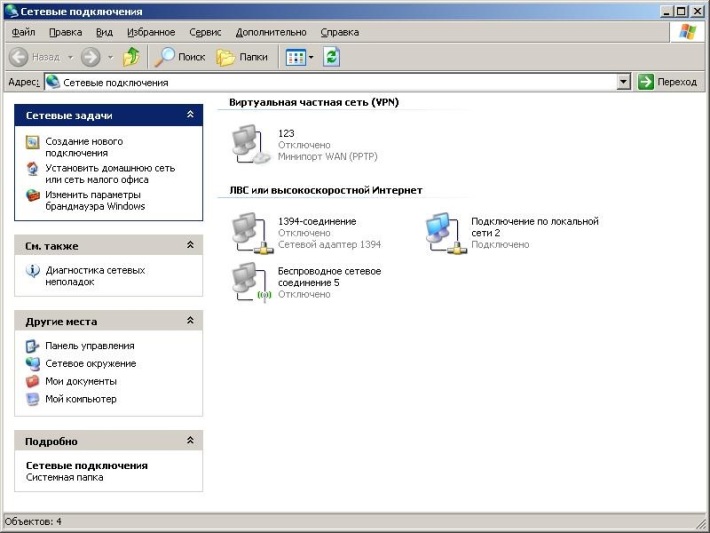
Resimdeki gibi bir bağlantı varsa aşağıdaki yollarla kontrol etmeye başlayabilirsiniz.
Sürücü sistem tarafından algılanabilir, bir bağlantı oluşturabilir ve hatta onu aktif hale getirebilir, ancak yanlış yazılım kurulursa çalışmayacaktır. Bunun tersine ikna olmak için, "Aygıt Yöneticisi" ne gitmeniz ve ağ ekipmanının önünde ünlem işareti olup olmadığını kontrol etmeniz gerekir.

Eğer bir wifi bağlantıları "Ağ Bağlantıları" ayarında değilse, kırmızı çarpı ile işaretlenmiş cihazlar için şekilde gösterildiği gibi adaptör bağlantısı kesilebilir. Wifi adaptörü "Dispatcher ..." içinde olmadığında, ekipman arızalı olabilir veya sistem tarafından hiç algılanmayabilir. Bu durumda, "Diğer cihazlar" sekmesine girebilir.
Eksik ayarlar veya bağlantı
İnternet erişimi sağlamak için sıklıkla yerel bir ağ kullanılır. Ağa bir kablo kullanarak erişim sağlayan çoğu sağlayıcı, ağ kartı için ek ayarlar gerektirir.
Pencereleri yeniden yükledikten sonra ayarları manuel olarak girmeniz gerekip gerekmediğini öğrenmek için sağlayıcınıza başvurun. Bağlantı yoksa kendiniz de kontrol edebilirsiniz. Bunu yapmak için "Ağ Bağlantıları" na gidin ve sağ tık fare ile bağlantıyı seçin yerel ağ, açılan işlem menüsünde "Ayrıntılar" ı seçin.

Çoğu zaman İnternet, ayar olmadığı için çalışmaz. Hem wifi hem de yerel bir ağ bağdaştırıcısının çalışması parametreler olmadan imkansızdır. Bu nedenle, bunları otomatik olarak almalı veya pencereleri yeniden yükledikten sonra manuel olarak girilmelidir. Mevcut olması gereken temel İnternet ayarları, IP adresi, maske, ağ geçididir.
Herhangi bir alanda değer yoksa, sorun ağ ayarındadır ve manuel olarak girilmesi gerekir. Bunu yapmak için şu adımları izleyin:
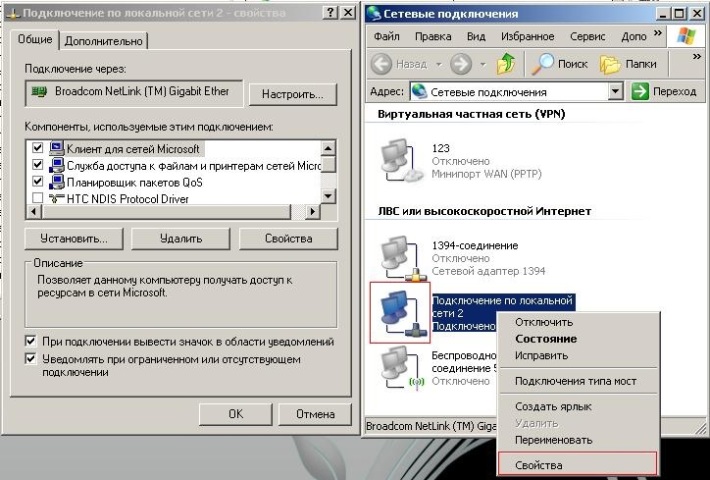
Sonuç:
Kontrol etmek önemlidir sistem yöneticisi Ek bir bağlantı oluşturmanız gerekip gerekmediğine bakılmaksızın, size wifi veya yerel İnternet erişimi sağlayan şirket. Pencereleri yeniden yükledikten sonra oluşturmanız gerekirse, bunu ağ bağlantılarında "Dosya" - "Yeni Bağlantı" menü öğesini seçerek yapabilirsiniz.
Kural olarak, sistemi yeniden yükledikten sonra, pencerelerden bahsedeceğiz, sürücülerle ilgili bir sorun var. Hangi sürücülerin gerekli olduğunu, hangisinin yükleneceğini bilmeniz mi gerekiyor?
İşletim sistemini yeniden yüklemeden önce, sistem birimindeki veya dizüstü bilgisayardaki donanımınızın sürücülerine dikkat etmeniz gerekir.
İşletim sisteminizi bulduğunuzdan emin olun, bir sürücü seçerken bu parametre dikkate alınmalıdır.
Bir dizüstü bilgisayar için sürücüyü nereden buluruz?
Dizüstü bilgisayar sürücülerine gelince, burada durum daha basit. Bit derinliğini unutmadan, kuracağınız işletim sistemi için tüm sürücü setini indirmek için üreticinin web sitesine gitmeniz ve indirme bölümünde dizüstü bilgisayar modelinizi seçmeniz gerekir.
Sistem birimi ile işler daha karmaşıktır.
Ev bilgisayarınızı yeniden yüklemeden önce, en azından hangi ekran kartına sahip olduğunuzu ve hangi yonga setinin üzerinde olduğunu öğrenmeniz önerilir. anakart... Genellikle ile tamamlanır bilgisayar gider Sürücülü CD, birden fazla var. Sürücüleri buradan yükleyebilir ve ardından en son sürüme güncelleyebilirsiniz.
Sürücülerle önceden ilgilenmezseniz, işletim sistemini kurduktan sonra, evde bir bilgisayarınız varsa, onları bulmakta sorun yaşayabilirsiniz. Sürücü olmadan çalışmayabilir ağ kartı, WI-FI, yani İnternet erişimi olmadığı anlamına gelir, bu nedenle soru sürücüyü nereden alacağınız, hangi sürücülere ihtiyaç vardır?
Aşağıda, hangi sürücülerin henüz yüklenmediğini ve hangilerinin gerekli olduğunu nasıl bulacağınız gösterilmektedir.
Cihaz yöneticisini açmanız gerekiyor:
Windows 8.1 ve 10 - sol alt köşede tıklayın windows simgesisağ tıklayın ve cihaz yöneticisini seçin.
Windows 7 - Başlat'a, ardından kontrol paneline basın. Açılan pencerede sistemi ve güvenliği, bunlar büyük simgelerse sistemi seçin. Küçük simgeler sistemi hemen seçin ve solda açılan yeni pencerede cihaz yöneticisini seçin.
İkinci yol windows 7, masaüstünde "Bilgisayarım" simgesi varsa, farenin sağ düğmesiyle tıklayın ve açılır menüden sistemi seçin. Ardından, sağda açılan pencerede ihtiyacımız olanı, görev yöneticisini seçin.
Eksik veya çalışmayan sürücü hakkında bilgi edinin.
Cihaz yöneticisi bizden önce açıldı ve herhangi bir cihazın yanında bir ünlem işareti veya soru işareti görürsek, bu cihaz için bir sürücüyü güncellememiz veya yüklememiz gerekir. Ünlem işareti varsa cihaz düzgün çalışmıyor, soru işareti varsa sürücü yok.
Sekmeye gitmeniz gereken yerde yeni bir pencere açılacaktır zekalisteden aşağıdaki açılır listeden seçin Ekipman Kimliği... Pencerenin altında, bulmamıza yardımcı olacak cihazla ilgili bilgiler olacak. gerekli sürücü.
Bu bilgileri kopyalayalım veya yeniden yazalım ve tarayıcıyı açalım. Bu bilgileri arama çubuğuna gireceğiz ve dünya çapında ağ bize bu cihaz hakkında ve tam olarak hangi sürücünün gerekli olduğu hakkında bir dizi bilgi bulacak.
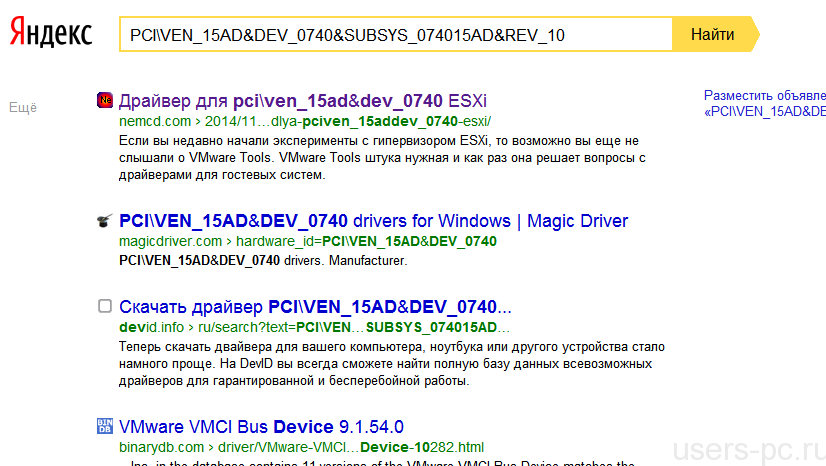
Yapmamız gereken tek şey, bize verilen bilgileri doğru kullanmak ve ihtiyacımız olan sürücüyü indirmek. Daha sonra kurulması doğaldır.
Eksik aygıt sürücüsüne bir örnek gösterilmektedir. sanal makine VMware ve internette yapılan bir aramadan da görebileceğiniz gibi Yandex aramasının birinci ve dördüncü satırlarında VMware sürücüsü hakkında söyleniyor.
Genellikle, işletim sistemini yeniden yükledikten sonra aygıtlar ve sürücüler yerinde olur. Ancak, bir sürücü indirmeniz veya mevcut yazılımınızı güncellemeniz gereken zamanlar vardır. Bununla birlikte, sürücüyü indirmek için bağlantıyı yeniden kurmanız gerekir - acemi kullanıcılar kendilerini bir kısır döngü içinde bulurlar. Ama aslında, her şey basit - World Wide Web'e bağlanmak için bir ağ kartına sahip olmanız gerekir.
İnterneti yeni bir işletim sisteminde geri yükleme
Sorunu çözmek için birkaç seçeneğe daha yakından bakalım.
- Belki de en kolay seçenek bulmaktır optik diskbilgisayarınızla birlikte aldığınız. Sadece diski yerleştirmeniz ve gerekli tüm sürücüleri yüklemeniz gerekir. Bu genellikle sistemi yeniden başlatmak ve siteleri güvenli bir şekilde yüklemek için yeterlidir.
- İnterneti hala bir modem aracılığıyla kullanıyorsanız, sistemi yeniden yükledikten sonra, her seferinde TCP / IP ayarlarını yeniden girmeniz gerekir. Bilgisayara ağın, sunucunun adresini atamalı ve ağ geçidini belirlemeliyiz. Bu bilgileri belirtmeden bu işlemi atlayamayacaksınız, İnternete bağlanamayacaksınız. Gerekli verileri girmek için adım adım bir işlem yapalım.
- Tepsiye tıklayın ve seçeneği seçin "Ağ ve Paylaşım Merkezi".
- Duvara giriyoruz "Adaptör ayarlarını değiştir".
- Sekmeyi tıklayın "Yerel Alan Bağlantıları" ve mülkleri arayın.
- Sonraki adım, ağ protokolünü (TCP / IPv4) seçmek ve tekrar özelliklere tıklamaktır.
Görünen pencerede tüm alanları doldurmalısınız. Bu, önce sağlayıcıyla iletişime geçerek ve tüm parametreleri belirterek yapılabilir. Tüm bilgileri doğru girerseniz, hemen dünya çapında web'i kullanabilirsiniz.
Soruna başka bir çözüm düşünelim. Sistemi yeniden yükledikten sonra İnternet'i kullanmak için, kurmanız gerekir. özel yardımcı program, gerekli sürücülerin mevcudiyetinden sorumludur. Bu programlardan biri DriverPack Solution'dır. Bu, tüm dünyada oldukça popüler bir programdır, Windows için gerekli tüm sürücüleri içerir. Ücretsiz olarak indirebilirsiniz. Yardımcı program, sürücüleri ağa bağlanmadan güncelleme yeteneğine sahiptir - bu şüphesiz avantajıdır. Programın temel avantajlarına dikkat edelim:
- cihazı otomatik modda tanır ve gerekli sürücüleri seçer,
- güncelleme yeteneğine sahiptir,
- işlemcinin durumunu, sıcaklığı teşhis eder,
- antivirüsün eylemini kontrol eder.
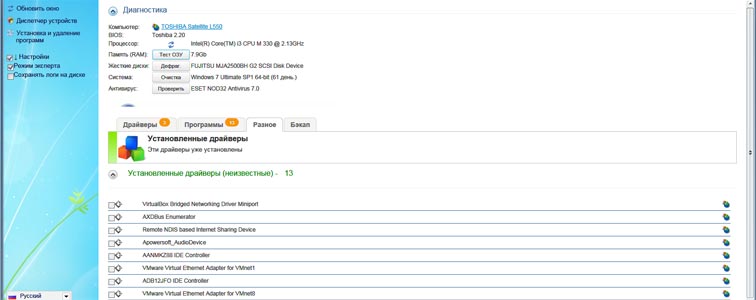
Yardımcı programın oldukça basit bir arayüzü var, iki versiyonda sağlanıyor: hafif bir versiyon ve bir DVD için. İlk seçenek hazır bir sürücü veritabanı içermez, bu program sadece gerekli olanları ve indirmeleri bulur. Güncelleme de sağlanmamaktadır. Yardımcı programın ikinci sürümü, yukarıda açıklanan tüm işlevleri sağlar.
Programın bir dezavantajını göz önünde bulundurmaya değer - boyut yaklaşık 8 gig ve hatta ISO görüntüsü.
Servisi kullanmak için aşağıdakileri yapmanız gerekir:
- Torrent dosyasını indirin.
- Arşivi D diskine açın.
- Ardından sistemi yeniden kuruyoruz.
- Yükleniyor yeni sistem ve belirtilen klasöre gidin. Programı başlatıyoruz.
Hepsi bu, yardımcı program tanılama gerçekleştirecek ve gerekli sürücüleri yükleyecektir.
3DP Net
İnternet bağlantınızı sürdürmenin bir sonraki yolu, başka bir yardımcı program kullanmaktır. Program bir öncekine benzer. 3DP Net ayrıca gerekli sürücüleri çevrimiçi olmadan kolayca güncellemenizi veya indirmenizi sağlar. Yine, karmaşık bir şey yok - programı indirin, başlatın, bilgisayarı tarayın, ardından ağ adaptörü için gerekli sürücüleri indirin. Kuruyoruz ve interneti kullanıyoruz.
Bununla birlikte, birçok kullanıcı incelemesi, yardımcı programın her zaman yüksek kalitede doğru sürücüyü seçmediğini söylüyor. Ancak bazıları, yardımcı programın basit arayüzünü, işlevselliğini ve kullanılabilirliğini de takdir etti.
Programın en son sürümleri zaten güncellendi, birçok kusur dikkate alındı \u200b\u200bve sürücü tabanı genişletildi, bu yüzden şanslı olmanız oldukça olası.
Ayrıca işletim sistemini yedekleyebilir ve geri yükleyebilirsiniz. Bunu yapmak için kullanabilirsiniz özel yardımcı program... Örneğin, Drivermax en popüler ve en çok talep edilen programlardan biridir.
Yardımcı program talep görmektedir çünkü ücretsiz ve kullanımı kolaydır. Artık birden fazla disk depolamanıza gerek yok yazılım, artık işletim sistemiyle ilgili herhangi bir sorun olması durumunda her şeyi gruplamak ve sürücüleri kullanmak yeterli.
Yardımcı program nasıl çalışır?
İlk adım olarak, program bilgisayar hakkındaki bilgileri tanır, mevcut sürücüleri tespit eder ve bir liste görüntüler. Algılanan her sürücü için veriler gösterilir: sürüm, oluşturulduğunda, dijital imza.
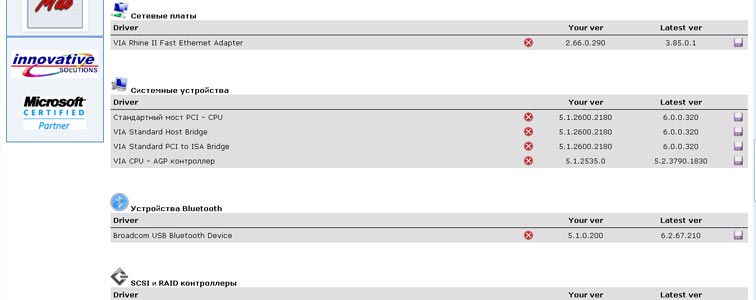
Dışa Aktarma Sihirbazı, arşivdeki bulunan dosyaları istenen konuma kaydeder. Dahası, daha da kolay: sistemi yeniden yükledikten sonra, kaydedilen sürücüleri geri koymanız yeterli... 10 dakikadan fazla sürmez.
Programın ciddi işlevleri vardır ve aşağıdaki işlevleri gerçekleştirebilir:
- mevcut sürücülerle ilgili tüm bilgileri toplar,
- detaylı bir rapor oluşturur,
- tüm sürücüleri belirtilen klasöre kopyalar,
- sistemi yeniden yükledikten sonra sürücüleri içe aktarır,
- yeni sürümler mevcut olduğunda sürücüleri günceller.
Lütfen aklınızda bulundurun! Program, kendi araç çubuklarınızı, ek yardımcı programları ve arama hizmetlerini yüklemenizi önerir. Bunun, yardımcı programın kendisinin çalışmasıyla hiçbir ilgisi yoktur.
Ayrıca programın ücretsiz olduğu, ancak kayıt yaptırmanın gerekli olduğu unutulmamalıdır. Yardımcı programı kullanmanın yanı sıra çok zaman almayacaktır. Yaratmak için destek olmak sadece 5 tıklama yeterlidir.
İkinci bir bilgisayar kullanıyoruz
Altıncı yöntem ikinci bir cihaz gerektirir - ihtiyacınız olan kişisel bilgisayar veya dünya çapında ağa bağlı bir dizüstü bilgisayar. İnterneti devam ettirmek için aşağıdaki adımları gerçekleştiriyoruz:
- Aynı anda basın windows tuşları ve R.
- "Msc" yazmanız gereken bir pencere açılacaktır.
- Cihaz yöneticisini görüyoruz. Ağ bağdaştırıcılarının özelliklerine giriyoruz.
- "Bilgi" sekmesini buluruz, ardından "Ekipman Kimliği".
- Ardından, vurgulanan numarayı kopyalamanız gerekir.
- Not defterinde VEN ve DEV'nin değerini buluyoruz. İhtiyacımız olan sürücüyü ikinci bir dizüstü bilgisayardan veya bilgisayardan bir arama motorunda arıyoruz, bir USB flash sürücüye kopyalayıp kurup tekrar İnternet'i kullanıyoruz.
Windows XP'de paylaşımı kurma
Windows XP'de bir ağa özellikle paylaşılan erişim yoluyla bağlanmanın özelliklerini ele alalım. Bu seçenek, birden çok cihaz için tek bir bağlantı kullanmanıza izin verir.
Nasıl kurulacağını adım adım analiz edeceğiz. Bir LAN'a bağlanmak için bir ağ kartına ve World Wide Web için ikinci bir ağ kartına ihtiyacınız olacak.
Yani, ana cihazdaki parametreler:
- Yönetici hesabına gidiyoruz.
- Başlat - Kontrol Paneli.
- Bulduk.
- Tıklamak Ağ bağlantıları.
- İstenilen bağlantıya fare ile tıklıyoruz, özellikleri seçiyoruz.
- Ek bölümünü seçiyoruz.
- Daha ileri önemli nokta - parametrenin ayarlanması gereklidir "Diğer ağ kullanıcılarının İnternet bağlantısını kullanmasına izin ver bu bilgisayar» (kutuyu kontrol et).
- İstek üzerine bir arama ayarlarsanız, cihaz İnternete otomatik olarak bağlanabilir.
- Tarafımızdan yapılan işlemleri onaylıyor ve kaydediyoruz.
Diğer cihazlar için parametreler:
Ağa bu şekilde bağlanmak için, yerel ağın ağ kartı için IP parametrelerine dikkat etmeli ve ardından istemci cihazlara gitmelisiniz. Ağ kartının parametrelerini kontrol etmek için aşağıdaki adımları gerçekleştiriyoruz:
- Yönetici olarak gidiyoruz.
- Ziyaret ederiz Kontrol Paneli Başlangıç \u200b\u200bile.
- it Ağ ve İnternet Bağlantıları.
- Yerel Alan Bağlantısı parametresini bulun, Özellikler'i çağırarak fare ile üzerine tıklayın.
- Sırayla gidelim: Genel, Bu bağlantı tarafından kullanılan bileşenler, İnternet Protokolü. Mülkler diyoruz.
- Görünen pencerede Otomatik olarak bir IP Adresi Alın ve eylemi onaylayın.
- Tekrar Başlat'ı ziyaret edin ve Kontrol Paneli.
- Bölüme tıklıyoruz Ağ ve İnternet Bağlantılarıparametreleri diyoruz.
- Bağlantılar sekmesine ihtiyacımız olan özellikleri içeren bir pencere görünecektir.
- Kur'a tıklayın, bundan sonra bağlantı sihirbazı görüntülenmelidir. Şimdi sihirbazın istemlerini izleyin ve İleri'yi tıklayın.
- Tıklayın İnternete bağlanın, Devam et.
- Sonra seçeriz manuel bağlantı.
- Parametreyi işaretliyoruz Kalıcı yüksek hızlı bağlantıyla bağlanın.
- Ayarlanan tüm parametreleri kabul ediyoruz ve Bitir'e tıklıyoruz.
Bu kadar. Artık ana bilgisayarınız aracılığıyla ağa göz atabileceksiniz.
Böylece listelenen seçeneklerden herhangi birini seçebilirsiniz. Tüm sürücülerin ve tüm ayarların güvenli olduğundan emin olmak istiyorsanız elbette en iyi seçenek programlardan birini yüklemektir. Kaydedilen dosya fazla yer kaplamaz ve istediğiniz zaman tüm seçenekleri devam ettirmenize izin verir. Tek önemli nokta, önceden düşünmeniz ve yardımcı programı yüklemeniz gerektiğidir.
Sistemi yeniden yükledikten sonra yeniden bağlanmak fazla zaman ve çaba gerektirmez. Talimatları okuyarak ve programları kullanarak interneti kesintisiz olarak kullanabileceksiniz.
